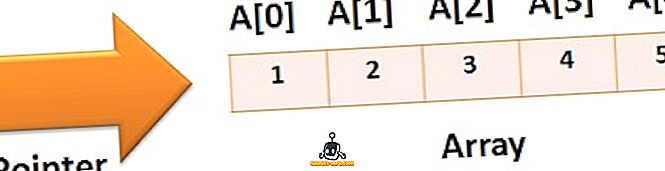Si vous êtes geek, vous devez être conscient du fait que si vous voulez vraiment tirer le meilleur parti d'un logiciel, vous devez le bricoler. Le potentiel caché d'Android peut être débloqué en enracinant un appareil et Windows offre une pléthore d'options par le biais de divers piratages de registre. Il est donc tout à fait approprié que Chrome OS dispose également d'options cachées intéressantes. Par conséquent, si vous utilisez un Chromebook et souhaitez exploiter pleinement son potentiel, vous devez activer le mode Développeur sur l'appareil.
Le mode développeur sur Chrome OS vous donne un accès root, ce qui vous permet d'installer d'autres systèmes d'exploitation tels que Linux ou d'autres plates-formes basées sur Chromium. En outre, il offre une multitude d'options supplémentaires via les commandes Crosh et vous permet également d'installer des applications Android via des fichiers APK. Alors, voici comment activer le mode développeur sur Chrome OS:
Choses à garder à l'esprit
Avant d'activer le mode développeur sur Chrome OS, voici quelques répercussions que vous devriez être prêt à affronter:
Votre Chromebook sera réinitialisé
L'activation du mode développeur sur le Chromebook «lave le périphérique», ce qui signifie que le processus réinitialise en usine votre périphérique. Ainsi, tout ce qui se trouve sur l'appareil sera supprimé, ainsi que les détails et les paramètres de votre compte. Toutefois, si vous avez stocké vos fichiers en ligne via Google Drive, vous pouvez les récupérer avec tous vos paramètres lorsque vous entrez votre compte Google.
Google va retirer le support
Une autre chose importante à noter ici est le fait que Google cessera de prendre en charge votre Chromebook si vous activez le mode Développeur. Cela signifie que la garantie de votre appareil sera annulée. Toutefois, si vous rencontrez un problème avec votre Chromebook, vous pouvez facilement désactiver le mode Développeur, puis le réparer.
Voici comment activer le mode développeur sur Chrome OS
Si vous souhaitez toujours activer le mode Développeur sur votre Chromebook, voici comment procéder, après vous avoir averti des problèmes que vous pourriez rencontrer.
1. Les versions précédentes de Chromebook étaient livrées avec un commutateur que vous pouviez simplement feuilleter pour activer le mode développeur. Cependant, ce n'est plus le cas et vous devez démarrer votre appareil Chrome OS en mode de récupération pour commencer. Pour démarrer Chromebook en mode de récupération, maintenez enfoncés les boutons Échap et Rafraîchir simultanément, puis appuyez sur le bouton Marche / Arrêt .
2. Votre Chromebook devrait ensuite démarrer avec un message indiquant «Chrome OS est manquant ou endommagé». Ne soyez pas effrayés, il s’agit d’un message général lorsqu’on joue avec les paramètres de Chrome OS. Pour aller plus loin, appuyez sur Ctrl + D.

3. Sur la page suivante, appuyez sur Entrée pour «désactiver la vérification du système d'exploitation».

4. Ensuite, votre Chromebook redémarrera et un écran vous rappellera que vous avez désactivé la vérification du système d'exploitation. Vous pouvez appuyer sur Ctrl + D pour démarrer le processus ou attendre que le système d'exploitation démarre lui-même après un bip .

5. Chrome OS commence alors à passer en mode développeur. Comme le dit l'écran, vous pouvez éteindre votre ordinateur pour annuler le processus. Le système d'exploitation vous donne 30 secondes pour annuler le processus, après quoi vous ne pouvez pas éteindre votre ordinateur.

6. L'ordinateur lancera alors « Préparation du système pour le mode développeur » et vous obtiendrez une minuterie en haut à gauche pour voir la durée du processus.

7. Une fois cela fait, vous devriez voir l'écran d'accueil de Chrome OS, où vous devrez sélectionner votre langue, votre clavier et vous connecter à un réseau. Il existe également une option pour activer les fonctionnalités de débogage .

8. Bien que vous puissiez ignorer cette partie, l'activation des fonctionnalités de débogage sur Chrome OS vous permettra de démarrer à partir de clés USB, de configurer le démon sshd, etc. Cliquez donc sur l’option « Activer les fonctionnalités de débogage », puis sur « Continuer ». Dans la page suivante, entrez le mot de passe root que vous souhaitez créer et le tour est joué, les fonctionnalités de débogage seront activées.

Eh bien, une fois le processus terminé, le mode développeur sera activé. Pour le vérifier, vous pouvez accéder au shell Crosh en appuyant sur Ctrl + Alt + T et entrer une commande telle que «Shell», qui ouvre un shell de type bash et ne fonctionne que sur les périphériques activés en mode développeur. Si vous souhaitez désactiver le mode développeur sur Chrome OS, vous pouvez appuyer sur le bouton «Espace» sur l'écran de démarrage lorsque votre Chromebook est sous tension.
Tous prêts à jouer avec des options avancées via le mode développeur sur Chrome OS?
Le déverrouillage du mode développeur sur Chrome OS vous permet de jouer avec diverses options avancées, mais si vous n'êtes pas au courant de ce que vous faites, nous vous suggérons de procéder avec prudence. Toutefois, si vous aimez bricoler, activez le mode développeur sur votre Chromebook. Faites-nous savoir si vous rencontrez des problèmes dans la section commentaires ci-dessous.